- Autorius Jason Gerald [email protected].
- Public 2023-12-16 11:25.
- Paskutinį kartą keistas 2025-06-01 06:07.
„Swipoa“arba geriau žinomas kaip „abacus“(suanpanas arba kiniškas swipoa kaip naudingiausias modelis) yra paprasta skaičiavimo priemonė, kuri vis dar naudojama visame pasaulyje. Tai naudinga studijų priemonė turintiems regos negalią, taip pat visiems, norintiems sužinoti apie šiuolaikinio skaičiuotuvo kilmę. Išmokę skaičiavimo pagrindus naudodami „Swipoa“, galite greitai atlikti aritmetines operacijas, tokias kaip sudėjimas, atimtis, daugyba ir padalijimas.
Žingsnis
1 dalis iš 4: Skaičiavimas naudojant „Swipoa“
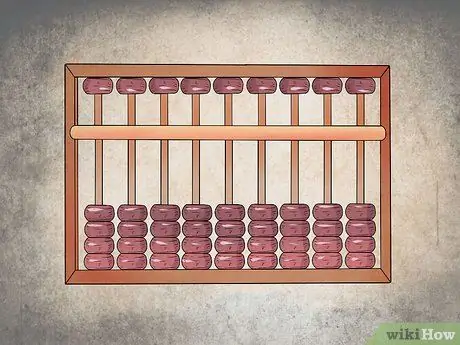
Žingsnis 1. Padėkite swipoa tinkamoje padėtyje
Kiekvienas stulpelis (arba „polius“) viršutinėje eilutėje turi vieną ar du karoliukus, o apatinės eilutės stulpelis turi keturis karoliukus. Naudojimo pradžioje visi viršutinės eilutės karoliukai turi būti pakelti, o apatinės eilutės karoliukai turi būti nuleisti. Viršutinėje eilutėje karoliukai turi reikšmę arba lygiavertę skaičiui „5“, o apatinėje eilutėje kiekvieno karoliuko vertė yra „1“.
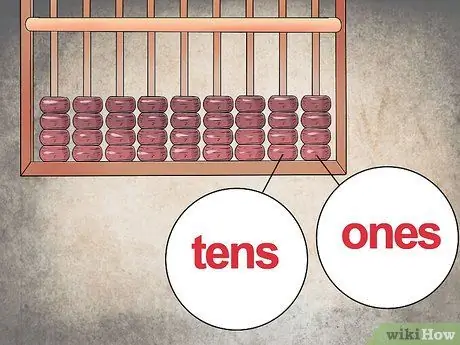
Žingsnis 2. Kiekvienam stulpeliui priskirkite vietos vertę
Kaip ir šiuolaikiniuose skaičiuotuvuose, kiekviename stulpelyje yra „vietos reikšmė“, kurią naudojate formuojant skaičius. Dešiniajame stulpelyje yra reikšmė „vienetai“(1-9), antrame stulpelyje iš dešinės-„dešimtys“(10-99), trečiame dešiniajame stulpelyje-„šimtai“(100-999), ir taip toliau.
- Jei reikia, stulpelyje taip pat galite priskirti dešimtaines vietas.
- Pvz., Jei norite „suformuoti“skaičių „10, 5“naudodami „swipoa“, dešiniajame stulpelyje yra dešimtosios dalys (viena dešimtainė vieta), kitame stulpelyje yra vienetai, o trečiame stulpelyje yra dešimtys reikšmių.
- Kaip ir aukščiau pateiktame pavyzdyje, norėdami pavaizduoti skaičių „10, 25“, naudokite dešiniausią stulpelį dviejų dešimtųjų tikslumu (šimtai), antrąjį stulpelį iš dešinės - vieną skaičių po kablelio, trečiąjį stulpelį - vieną ir ketvirtą stulpelį už dešimtukus.
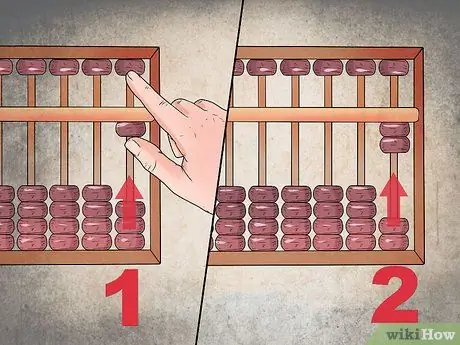
Žingsnis 3. Pradėkite skaičiuodami karoliukus apatinėje eilutėje
Norėdami suskaičiuoti skaičių, pakelkite vieną karoliuką į „aukštyn“padėtį. Skaičius „1“vaizduojamas pakeliant vieną karoliuką apatinėje dešiniojo stulpelio eilutėje į „viršutinę“padėtį. Skaičius „2“pavaizduotas pakėlus du karoliukus apatinėje dešiniausio stulpelio eilutėje į „viršutinę“padėtį ir pan.
Jums bus lengviau nykščiu perkelti apatinės eilutės karoliukus, o rodomuoju pirštu perkelti viršutinės eilutės karoliukus
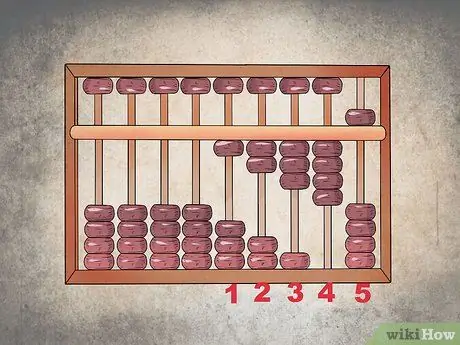
Žingsnis 4. Perjunkite iš „4“į „5“
Kadangi apatinėje eilutėje yra tik keturi karoliukai, norėdami pereiti nuo skaičiaus „4“prie „5“, nuleiskite viršutinės eilutės karoliuką į „apačią“ir grąžinkite keturis apatinės eilutės karoliukus į pradinį (apačioje) padėtis. Šiuo metu „swipoa“rodo skaičių „5“. Jei norite suskaičiuoti vaiką „6“, tiesiog perkelkite vieną karoliuką aukštyn iš apatinės eilutės į viršų. Šiame etape karoliukai viršutinėje eilutėje yra „apačioje“(žymintys skaičių „5“), o vienas karoliukas apatinėje eilutėje yra „viršuje“(reiškia skaičių „1“), taigi „5 + 1“= 6 “.
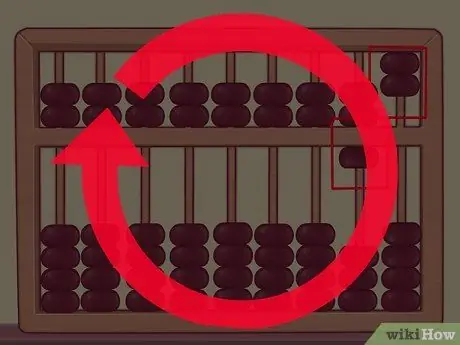
Žingsnis 5. Pakartokite karoliukų pašalinimo modelį didesniems skaičiams
Procesas iš esmės yra tas pats kiekvienai „Swipoa“. Po skaičiaus „9“(vienetų stulpelyje visi apatinės eilutės karoliukai pakeliami ir viršutinės eilutės karoliukai nuleidžiami), jei norite pereiti prie skaičiaus „10“, tiesiog pakelkite vieną karoliuką dešimtosios stulpelio apatinė eilutė į viršų. Tačiau grąžinkite vienetų stulpelio karoliukus į pradinę arba „0“padėtį.
- Pavyzdžiui, norėdami parodyti skaičių „11“„swipoa“, padidinkite vieną karoliuką apatinėje antrojo stulpelio eilutėje iš dešinės (dešimtys) ir vieną karoliuką apatinėje dešiniojo stulpelio (vienetų) eilutėje. Jei norite gauti skaičių „12“, padidinkite vieną karoliuką dešimtosios stulpelio apatinėje eilutėje ir du karoliukus apatinėje vieno stulpelio eilutėje.
- Jei norite gauti skaičių „226“, padidinkite du karoliukus apatinėje trečiojo stulpelio eilutėje iš dešinės (šimtai) ir du karoliukus apatinėje antrojo stulpelio eilutėje. Kraštutiniame dešiniajame stulpelyje (pirmajame stulpelyje arba vienetuose) padidinkite vieną karoliuką apatinėje eilutėje ir sumažinkite viršutinėje eilutėje.
2 dalis iš 4: Skaičių pridėjimas ir atėmimas
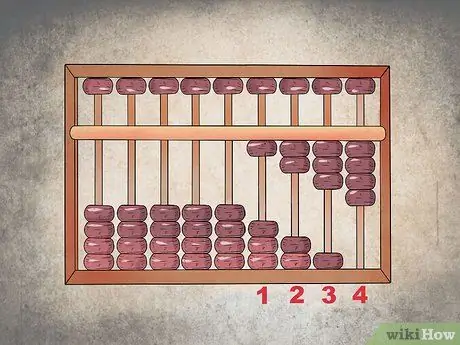
Žingsnis 1. Įveskite pirmąjį skaičių
Tarkime, kad reikia pridėti „1.234“su „5678“. „Swipoa“parodykite skaičių „1.234“, pakeldami keturis apatinės eilutės karoliukus vienetų stulpelyje, tris apatinės eilutės karoliukus dešimčių stulpelyje, du apatinės eilutės karoliukus šimtų stulpelyje ir vieną apatinės eilutės karoliukus tūkstančių stulpelyje.
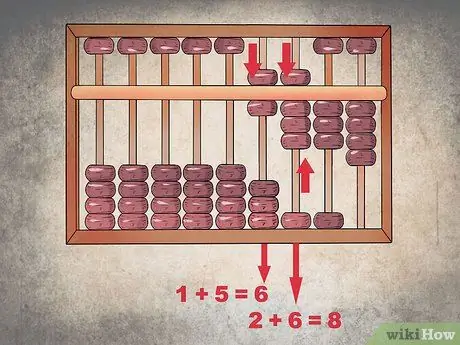
Žingsnis 2. Pradėkite papildymą iš kairės
Pirmieji skaičiai, kuriuos reikia pridėti, yra „1“ir „5“iš tūkstančių pozicijos. Norėdami juos sudėti, stumkite tūkstančius stulpelių viršutine eilute žemyn, kad pridėtumėte „5“, ir nejudinkite apatinės eilutės karoliukų, kad dabar gautumėte „6“. Jei šimtų vietoje norite pridėti „2“ir „6“, nuleiskite viršutinėje eilutėje esantį rutulį ir padidinkite dar vieną apatinėje eilutėje, kol gausite „8“(nes „5 + (2 + 1) = 8“).
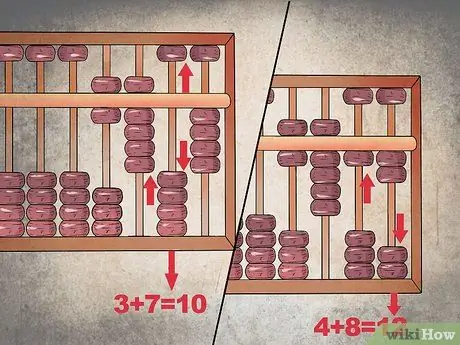
Žingsnis 3. Užbaikite karoliukų pridėjimą ir poslinkį
Kadangi pridėjus du skaičius dešimčių pozicijoje, gaunamas skaičius „10“, perkelkite „1“iš „10“į šimtų stulpelį, kad skaičius stulpelyje pasikeistų iš „8“į „9“. Po to grąžinkite visus dešimčių stulpelio karoliukus į pradinę vietą, kad stulpelis taptų „0“.
Vienetų stulpelyje taip pat turite atlikti tą patį procesą. Kadangi „8 + 4 = 12“, perkelkite skaičių „1“iš „12“į dešimčių stulpelį, kad tame stulpelyje būtų skaičius „1“, o vienetų stulpelyje liktų tik „2“
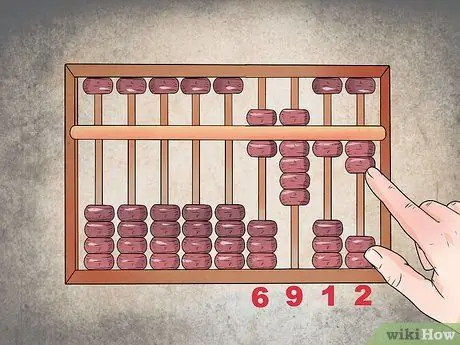
Žingsnis 4. Norėdami gauti atsakymą, sudėkite karoliukus
Dabar tūkstančių stulpelyje yra „6“, šimtų stulpelyje - „9“, dešimčių stulpelyje - „1“, o vienetų skiltyje - „2“. Tai reiškia „1.234 + 5,678 = 6,912“.

Žingsnis 5. Atimkite atimdami apverčiant pridėjimo procesą
Užuot nešioję ar perkėlę skaičius, „pasiskolinkite“numerius iš ankstesnio stulpelio (stulpelis kairėje pusėje). Tarkime, kad reikia atimti „932“iš „867“. Įveskite „932“į „swipoa“, tada pradėkite atimti stulpelį, pradedant nuo kairės pusės.
- Stulpelyje šimtai „9 - 8 = 1“. Tai reiškia, kad stulpelyje liko tik vienas karoliukas.
- Dešimties stulpelyje negalite atimti „3“iš „6“, todėl iš šimtų stulpelio turite pasiskolinti „1“(stulpelis dabar yra „0“). Tai reiškia, kad dabar reikia atimti „13“iš „6“, kad dešimties stulpelyje būtų „7“(nuleiskite viršutinės eilutės karoliuką ir padidinkite apatinės eilutės karoliuką du).
- Tą patį padarykite stulpelių vienetuose, pasiskolinę karoliuką iš dešimčių stulpelio (7 - 1 = 6), kad atimtis taptų „12 - 7“, o ne „2 - 7“.
- Vienetų stulpelyje gausite „5“. Apskritai atimant gaunamas „932 - 867 = 65“.
3 dalis iš 4: Skaičių dauginimas
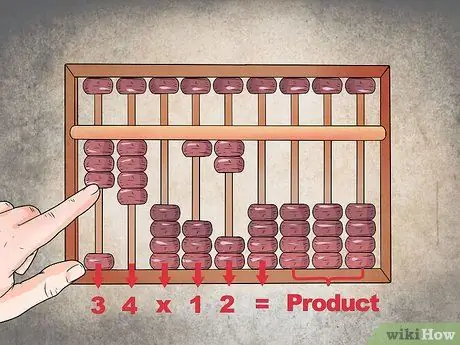
1 žingsnis. „Išsaugokite“klausimus „swipoa“
Pirmiausia pradėkite nuo kairiausio stulpelio. Tarkime, kad reikia padauginti „34“iš „12“. Kiekvienam stulpeliui, pradedant nuo kairės, turite priskirti reikšmes „3“, „4“, „X“, „1“, „2“ir „=“. Palikite dešiniausius stulpelius daugybos atsakymams.
- Simboliai „X“ir „=“žymimi tuščiais stulpeliais.
- Šiame pavyzdyje padidinkite tris apatinės eilutės karoliukus kairiajame stulpelyje ir keturis apatinės eilutės karoliukus antrame stulpelyje iš kairės, tada išvalykite kitą stulpelį. Po to pakelkite vieną apatinės eilutės karoliuką ketvirtame stulpelyje iš kairės ir du apatinės eilutės karoliukus penktame stulpelyje iš kairės, tada ištuštinkite šalia esantį stulpelį. Kitus stulpelius palikite atidarytus arba tuščius kaip dauginimo atsakymo vietą.
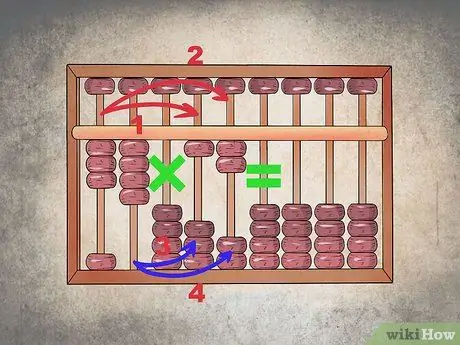
Žingsnis 2. Padauginkite stulpelius pakaitomis
Dauginant tvarka svarbi. Pirmąjį pirmojo skaičiaus stulpelį („3“) reikia padauginti iš antrojo skaičiaus pirmojo stulpelio („1“) po kryžių stulpelio („X“), tada pirmojo pirmojo stulpelio („ 3 “) antrojo skaičiaus„ 2 “antroje skiltyje). Po to padauginkite antrojo antrojo skaičiaus stulpelį prieš kryžių („4“) iš antrojo skaičiaus pirmo stulpelio („1“), tada antrojo pirmojo skaičiaus stulpelio („4“) iš antrojo stulpelio antrojo skaičiaus („2“).
Jei turite padauginti didesnį skaičių, naudokite tą patį modelį. Pradėkite nuo kairiausio skaitmens ar stulpelio ir palaipsniui padauginkite į dešinę
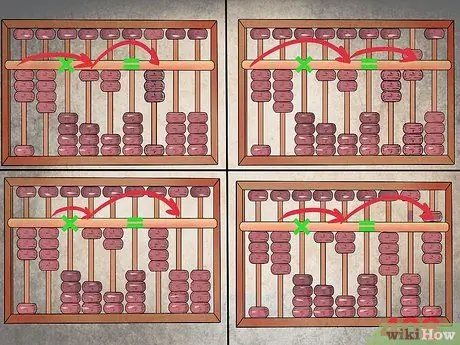
Žingsnis 3. Išsaugokite daugybos atsakymus tinkama tvarka
Pradėkite nuo pirmojo atsakymo stulpelio, esančio šalia stulpelio lygus („=“). Padaugindami kiekvieną skaitmenį, perkelkite karoliukus dešinėje swipoa pusėje. Klausimui „34 x 12“:
- Pirmiausia padauginkite „3“iš „1“ir išsaugokite atsakymą pirmajame atsakymo stulpelyje. Pakelkite tris apatinės eilutės karoliukus septintame stulpelyje iš kairės.
- Tada padauginkite „3“iš „2“ir išsaugokite atsakymą aštuntame stulpelyje iš kairės. Nuleiskite viršutinę karoliukų eilę ir padidinkite vieną apatinę karoliukų eilę.
- Padauginę „4 x 1“, pridėkite produkto rezultatą („4“) į aštuntąjį stulpelį (antrasis atsakymo stulpelis). Kadangi tame stulpelyje jau yra „6“ir jūs turite jį sudėti su „4“, perkelkite arba perkelkite vieną karoliuką į pirmąjį atsakymo stulpelį, kad septintame stulpelyje būtų „4“(padidinkite keturias apatines eilutes) karoliukai iki swipoa centro) ir „0“aštuntame stulpelyje (grąžinkite visus karoliukus į pradinę padėtį-pakelkite viršutinės eilutės karoliuką ir nuleiskite visą apatinės eilutės karoliuką).
- Paskutinio atsakymo stulpelyje išsaugokite paskutinių dviejų skaitmenų sandaugą („4 x 2 = 8“). Dabar atsakymų stulpeliuose rodomi skaičiai „4“, „0“ir „8“, todėl galutinis daugybos rezultatas yra „408“.
4 dalis iš 4: Skaičių padalijimas
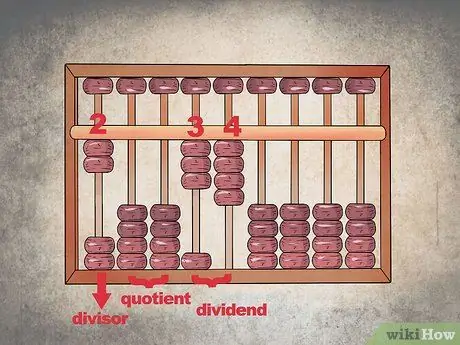
Žingsnis 1. Prieš padalydami skaičių, prieš dalijimą palikite vietos atsakymui dešinėje
Skirstydami naudodami „swipoa“, daliklius padėkite į kairiuosius stulpelius. Dešinėje pusėje palikite keletą tuščių stulpelių, tada padalinkite skaičius į kitus stulpelius. Likęs stulpelis dešinėje „Swipoa“pusėje bus naudojamas atsakymams ieškoti. Kol kas palikite šiuos laukus tuščius.
- Pavyzdžiui, norėdami padalinti „34“iš „2“, į kairįjį stulpelį įdėkite „2“, palikdami du tuščius stulpelius, tada pridėkite „34“dešinėje. Kitus stulpelius palikite tuščius, kad gautumėte padalijimo atsakymą.
- Norėdami padalyti skaičių, padidinkite dvi apatinės eilutės karoliukus kairiajame stulpelyje. Palikite du stulpelius šalia jo. Ketvirtame stulpelyje iš kairės pakelkite tris apatinės eilutės karoliukus. Penktajame stulpelyje pakelkite keturis apatinės eilutės karoliukus.
- Tušti laukai tarp daliklio ir daliklio naudojami skaičiams atskirti, kad nesusipainiotumėte.
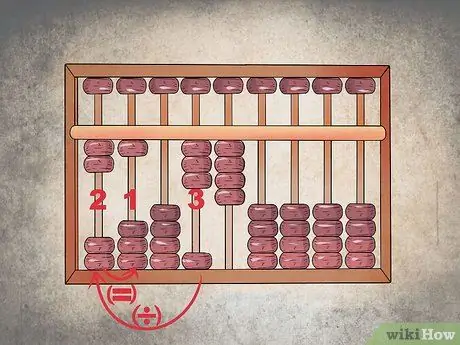
Žingsnis 2. Išsaugokite koeficientą
Pirmąjį dalijamojo skaičiaus („3“) skaitmenį padalinkite iš daliklio („2“) ir įveskite atsakymą į pirmąjį atsakymo stulpelį. Skaičius „2“gali būti padaugintas tik vieną kartą, kad rezultatas būtų lygus arba artimas „3“, todėl pirmame atsakymo stulpelyje įveskite „1“.
- Norėdami įvesti skaičių „1“, padidinkite apatinę karoliukų eilutę pirmajame atsakymo stulpelyje.
- Jei norite, galite praleisti stulpelį (palikite jį tuščią) tarp padalintų skaičių ir atsakymo stulpelio. Tokiu būdu galite pasakyti skirtumą tarp padalinto skaičiaus ir padalijimo rezultato.
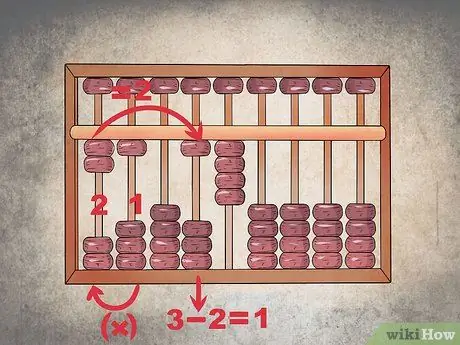
Žingsnis 3. Nustatykite likusią dalį
Po to pirmajame atsakymo stulpelyje („1“) esantį koeficientą reikia padauginti iš kairiausio stulpelio („2“) daliklio, kad rastumėte likutį. Daugybos rezultatas („2“) naudojamas atimant pirmąjį dalijamojo skaičiaus stulpelį („3“iš „34“). Dabar skaičius yra padalintas į „14“.
Kad „Swipoa“kaip dalijamąjį skaičių rodytų skaičių „14“, nuleiskite du apatinės eilutės karoliukus ketvirtoje juostoje (arba penktoje, jei po daliklio stulpelio naudojate tuščią stulpelį), kuri buvo pakelta į pradinę padėtį. Tik vienas iš apatinės eilutės karoliukų stulpelyje lieka viršutinėje padėtyje (šalia vidurinės skirstytuvo juostos)
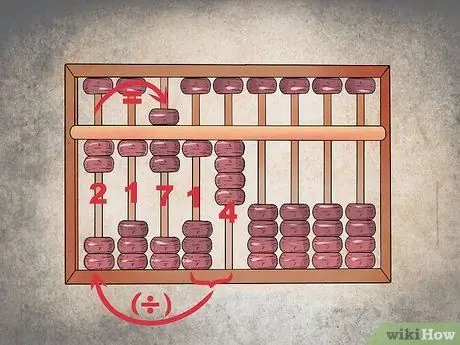
Žingsnis 4. Pakartokite tą patį procesą
Kitame atsakymo stulpelyje įveskite kitą koeficientą ir atimkite skaičių, padalytą iš to rezultato (šiuo atveju jį ištrinkite). Dabar „swipoa“rodo skaičių „2“, po kurio eina tuščias stulpelis (jei jį naudojate kaip skyriklį), „1“ir „7“. Skaičiai yra daliklis („2“) ir galutinis padalijimo rezultatas („17“).
- Apatinės kairės stulpelio apatinės dviejų eilių karoliukai turi būti pakelti į centrinę swipoa juostą.
- Kairiausią stulpelį seka keli tušti stulpeliai (jei naudojate separatorius).
- Turi būti pakeltas vienas apatinės eilutės karoliukas pirmojo atsakymo stulpelyje.
- Kitame atsakymo stulpelyje pakeliami du apatinės eilutės karoliukai ir nuleidžiami viršutinės eilutės karoliukai.






